- משחקים ממשיכים לקרוס ב- Windows 10 מסיבות רבות, כגון מנהל התקן מיושן או הפרעות תוכנה אחרות.
- כדי לתקן שגיאה זו, עליך לבדוק את הגדרות האנטי-וירוס שלך או את פתרון האבטחה המובנה של Windows.
- כאשר כל המשחקים קורסים במחשב האישי שלך, הקפד לבדוק את חומרת המחשב שלך.
- כמו כן, עליך לאמת את ההגדרות הנוספות שביצעת עבור ה- GPU.
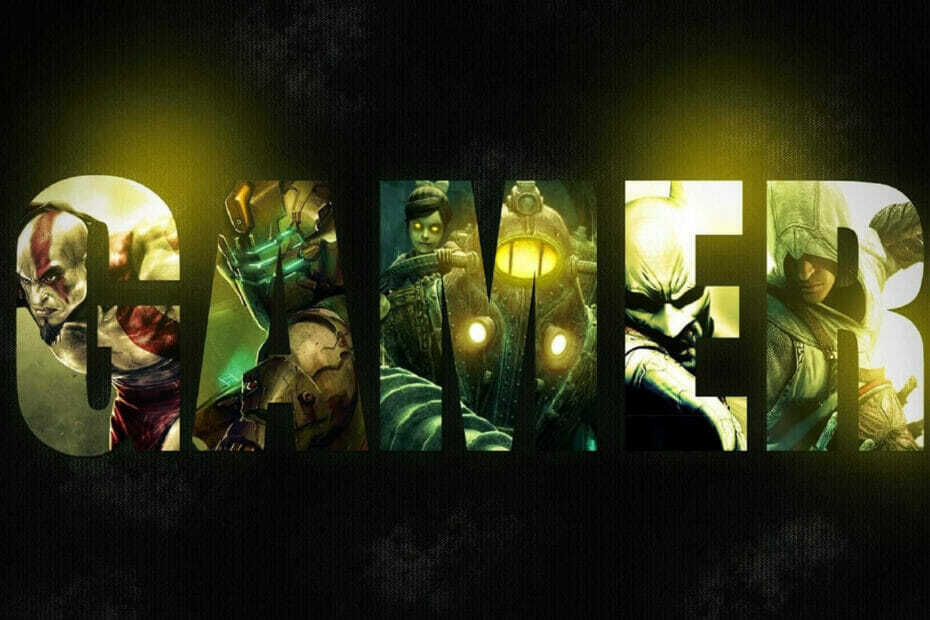
תוכנה זו תתקן שגיאות מחשב נפוצות, תגן עליך מפני אובדן קבצים, תוכנות זדוניות, כשל חומרה ותייעל את המחשב שלך לביצועים מקסימליים. תקן בעיות במחשב והסר וירוסים כעת בשלושה שלבים פשוטים:
- הורד את כלי התיקון למחשב Restoro שמגיע עם טכנולוגיות פטנט (פטנט זמין פה).
- נְקִישָׁה התחל סריקה כדי למצוא בעיות של Windows שעלולות לגרום לבעיות במחשב.
- נְקִישָׁה תיקון הכל כדי לפתור בעיות המשפיעות על אבטחת המחשב וביצועיו
- Restoro הורדה על ידי 0 קוראים החודש.
ישנם מיליוני גיימרים בפלטפורמת Windows, ומכיוון שרוב המשתמשים עודכנו ל- Windows 10, אפשר לומר זאת חלונות 10 היא כיום מערכת המשחקים הפופולרית ביותר.
למרות הפופולריות שלו, נראה כי משחקים לקרוס ב- Windows 10, אז בואו נראה אם נוכל לתקן את זה איכשהו.
רבים מאיתנו נהנים לשחק במשחקי וידאו במחשב האישי שלנו, אך חלק מהמשתמשים דיווחו כי משחקים לְהִתְרַסֵק ב- Windows 10. הנה כמה בעיות מעצבנות שדווחו:
- משחקים מתרסקים לשולחן העבודה - אם אתה נתקל בשגיאה זו, הבעיה עשויה להיות תצורת המשחק שלך; נסה לשנות את הגדרות המשחק ובדוק אם זה פותר את הבעיה
- כל המשחקים קורסים - חלק מהמשתמשים דיווחו כי כל המשחקים קורסים במחשב Windows 10 שלהם; זו יכולה להיות בעיה גדולה, אך אתה אמור להיות מסוגל לתקן זאת באמצעות אחד הפתרונות שלנו
- משחקי קיטור קורסים על Windows 10 - כמעט כל הגיימרים משתמשים ב- Steam, אך מספר משתמשים דיווחו על כך משחקי קיטור קורסים במחשב האישי שלהם; כדי לפתור בעיה זו, הקפד לאמת את מטמון המשחק של משחקי Steam שלך
- משחקים ישנים קורסים על Windows 10 - לדברי המשתמשים, נראה שמשחקים ישנים קורסים ב- Windows 10; אם אתה נתקל באותה בעיה, ייתכן שתוכל לתקן אותה על ידי הפעלת המשחקים במצב תאימות
- Windows 10 קורס בעת משחק משחקים - אם אתה נתקל בבעיה זו, ייתכן שהבעיה קשורה למנהלי ההתקן שלך. פשוט התקן מחדש או עדכן את מנהלי ההתקן שלך ובדוק אם זה פותר את הבעיה
- משחקים קורסים באופן אקראי על Windows 10 - אם משחקים קורסים באופן אקראי ב- Windows 10, הבעיה עשויה להיות הגדרות האוברקלוק שלך; כדי לפתור את הבעיה, הסר הגדרות אוברקלוק ובדוק אם זה פותר את הבעיה
- משחקים קורסים בהפעלה - מספר משתמשים דיווחו כי אינם יכולים לשחק משחקים מכיוון שהם ממשיכים לקרוס בעת ההפעלה; כדי לפתור את הבעיה, עליך לבדוק ולהסיר יישומי צד שלישי העלולים להפריע למשחקים שלך
כיצד אוכל לתקן קריסות משחק ב- Windows 10?
1. עדכן את מנהלי ההתקן שלך לתצוגה

תלוי באיזה סוג כרטיס גרפי אתה משתמש תמיד טוב לעדכן את מנהלי ההתקן שלך. לשם כך, עליך למצוא את המודל שלך כרטיס מסך ובקר באתר האינטרנט של היצרן.
אם קיימים מנהלי התקנים של Windows 10, וודא שאתה מוריד אותם, אך אם היצרן שלך לא שיחרר את מנהלי ההתקנים של Windows 10 עדיין אתה יכול פשוט להוריד את מנהלי ההתקנים האחרונים עבור Windows 8 במקום זאת.
יש לעדכן את כל מנהלי ההתקנים שלך, אך פעולה זו ידנית גוזלת זמן, ולכן אנו ממליצים לך להשתמש בפתרון צד שלישי כדי לעדכן את מנהלי ההתקן שלך באופן אוטומטי.
 אם אתה גיימר, מפיק תמונות / וידאו, או שאתה מתמודד מדי יום עם תהליכי עבודה חזותיים אינטנסיביים, אתה כבר יודע את החשיבות של כרטיס המסך שלך (GPU).כדי לוודא שהכל מתנהל בצורה חלקה ולהימנע מכל סוג של שגיאות מנהל התקן של GPU, הקפד להשתמש בתיקייה מלאה עוזר לעדכון מנהלי התקנים שיפתור את הבעיות שלך בכמה לחיצות בלבד, ואנחנו ממליצים בחום DriverFix.בצע את הצעדים הקלים הבאים כדי לעדכן את מנהלי ההתקן שלך בבטחה:
אם אתה גיימר, מפיק תמונות / וידאו, או שאתה מתמודד מדי יום עם תהליכי עבודה חזותיים אינטנסיביים, אתה כבר יודע את החשיבות של כרטיס המסך שלך (GPU).כדי לוודא שהכל מתנהל בצורה חלקה ולהימנע מכל סוג של שגיאות מנהל התקן של GPU, הקפד להשתמש בתיקייה מלאה עוזר לעדכון מנהלי התקנים שיפתור את הבעיות שלך בכמה לחיצות בלבד, ואנחנו ממליצים בחום DriverFix.בצע את הצעדים הקלים הבאים כדי לעדכן את מנהלי ההתקן שלך בבטחה:
- הורד והתקן את DriverFix.
- הפעל את התוכנה.
- המתן ש- DriverFix יאתר את כל מנהלי ההתקן הפגומים שלך.
- היישום יציג כעת את כל מנהלי ההתקנים שיש להם בעיות, ועליך רק לבחור את אלה שתרצה לתקן.
- המתן שהאפליקציה תוריד ותתקין את מנהלי ההתקנים החדשים ביותר.
- איתחול במחשב האישי שלך כדי שהשינויים ייכנסו לתוקף.

DriverFix
שמור על GPU על שיאי הביצועים שלהם מבלי לדאוג למנהלי ההתקן שלה.
בקר באתר
הצהרת אחריות: יש לשדרג תוכנית זו מהגרסה החינמית על מנת לבצע פעולות ספציפיות.
2. עדכן את Windows 10 שלך

אם זו בעיה של Windows 10, תמיד טוב לעדכן את Windows 10 שלך. זה נראה כמו בעיה מרכזית, ולכן סביר להניח שמיקרוסופט תתקן את הבעיה באמצעות העדכון הבא של Windows 10.
אם מנהלי ההתקן שלך עודכנו כמו גם את Windows 10 שלך, ברוב המקרים זה מספיק כדי לתקן כל קריסות משחק. אם הבעיה נמשכת, היא כנראה תוקנה עם העדכון החדש ביותר של Windows 10.
3. הפעל את המשחקים שלך במצב חלון

כפי שאתה בוודאי יודע שרוב המשחקים ניתנים להפעלה במצב חלון או מסך מלא, ואם אתה חווה קריסות עם המשחקים שלך ב- Windows 10 לא כואב לנסות להריץ אותם במצב חלונות.
לשם כך, עליך לעבור להגדרות הווידאו במשחק שלך ולמצוא את האפשרות להפעיל אותו במצב חלון.
משחקים רבים כוללים יישום המאפשר לך להגדיר הגדרות תצוגה לפני הפעלת המשחק, כך שתוכל לנסות להשתמש בהם גם אם אינך יכול להתחיל את המשחק שלך.
אם אתה מעוניין לפתור בעיות משחק במצב מסך מלא, בדוק זאת מדריך שימושי.
4. בדוק את החומרה שלך

משתמשים רבים דיווחו שמשחקים קורסים במחשב האישי שלהם, ולפעמים בעיה זו יכולה להיגרם על ידי שלך חוּמרָה. מודול זיכרון פגום עלול לגרום לבעיה זו, לכן הקפד לבדוק את הזיכרון שלך.
הדרך הפשוטה ביותר לעשות זאת היא להסיר את כל הזיכרון מלבד אחד מהמחשב ולבדוק אם הבעיה מתרחשת. אם ברצונך לבצע בדיקה מפורטת, כדאי לך להשתמש ב- MemTest86 +.
כל שעליך לעשות הוא להוריד את הכלי הזה, ליצור כונן אתחול והפעל את המחשב שלך ממנו. כעת הפעל את הסריקה למשך שעה בערך על מנת לסרוק את ה- RAM שלך.
זכור כי יהיה עליך לסרוק כל מקל זיכרון בנפרד באמצעות MemTest86 + למשך שעה לערך על מנת למצוא את המודול הפגום, כך ששיטה זו עשויה להימשך זמן מה.
לאחר מציאת המודול הפגום, הסר אותו או החלף אותו ויש לפתור את הבעיה. אם אתם מחפשים את כלי הביצועים הטובים ביותר שיש כרגע, בדקו זאת רשימה עם הבחירות המובילות שלנו.
5. בדוק את האנטי-וירוס שלך

אם משחקים קורסים במחשב Windows 10 שלך, ייתכן שהבעיה קשורה לאנטי-וירוס שלך.
כמה כלי אנטי-וירוס יכולים להפריע למשחקים שלך ולגרום להתרחשות שגיאה זו. עם זאת, תוכל לפתור את הבעיה פשוט על ידי בדיקת שלך אנטי-וירוס תְצוּרָה.
קודם כל, חפש את תכונת מצב המשחק והפעל אותה. יישומי אנטי-וירוס רבים כוללים את התכונה הזו, ובאמצעות השימוש בה תבטיח שהאנטי-וירוס שלך לא מפריע בשום צורה למשחקים שלך.
אם זה לא עובד, נסה להוסיף את ספריית המשחק לרשימת ההחרגות באנטי-וירוס שלך ובדוק אם זה עוזר.
אם הבעיה עדיין נמשכת, כדאי לך לשקול להשבית את האנטי-וירוס שלך כתיקון זמני. בתרחיש האחרון, ייתכן שתצטרך להסיר את ההתקנה של האנטי-וירוס שלך.
הפעל סריקת מערכת כדי לגלות שגיאות אפשריות

הורד את Restoro
כלי לתיקון מחשב

נְקִישָׁה התחל סריקה כדי למצוא בעיות ב- Windows.

נְקִישָׁה תיקון הכל כדי לפתור בעיות עם טכנולוגיות פטנט.
הפעל סריקת מחשב באמצעות כלי התיקון Restoro כדי למצוא שגיאות הגורמות לבעיות אבטחה ולהאטות. לאחר השלמת הסריקה, תהליך התיקון יחליף קבצים פגומים בקבצי ורכיבי Windows חדשים.
משתמשים רבים דיווחו על בעיות באנטי-וירוס AVG, אך כלי אנטי-וירוס אחרים יכולים גם לגרום להופעה של בעיה זו.
עבור משתמשי נורטון, יש לנומדריך ייעודיכיצד להסיר אותו לחלוטין מהמחשב האישי שלך. ישמדריך דומהגם עבור משתמשי מקאפה.
לפעמים מעבר לתוכנת אנטי-וירוס אחרת יכול לפתור את הבעיה, ואם אתה מחפש אנטי-וירוס חדש, כדאי לך לבדוק את הפתרון המומלץ שלנו.
הכלי מציע תכונות אבטחה נהדרות ותומך במצב משחק, כך שהוא לא יפריע למשחקים שלך בשום צורה שהיא.
⇒ קבל בולגארד
6. בדוק את הגדרות Windows Defender שלך
- פתח את ה אפליקציית הגדרות. אתה יכול לעשות זאת במהירות על ידי לחיצה מקש Windows + I.
- כשאפליקציית ההגדרות נפתחת, נווט אל עדכון ואבטחה סָעִיף.

- בחר אבטחת חלונות מהחלונית השמאלית.
- בחלונית הימנית, בחר פתח את Windows Security.

- נווט אל הגנה מפני וירוסים ואיומים.

- עכשיו נווט אל הגדרות הגנה מפני וירוסים ואיומים.

- נְקִישָׁה הוסף או הסר אי הכללות.

- נְקִישָׁה הוסף אי הכללה, בחר תיקיה ובחר את ספריית המשחק.


כעת בדוק אם הבעיה נפתרה. אם הבעיה עדיין נמשכת, כדאי לך לשקול להשבית את Windows Defender. לשם כך, פשוט בצע את השלבים 1-4 מלמעלה ואז השבת הגנה בזמן אמת.
Windows Defender הוא פתרון אבטחה מובנה ב- Windows 10, ואם אין לך אנטי-וירוס של צד שלישי מותקן, Windows Defender ישמש כתוכנת אנטי-וירוס.
למרות ש- Windows Defender הוא יישום יציב מבחינת אבטחה, לפעמים זה יכול להפריע למשחקים שלך.
זכור כי השבתת Windows Defender תשאיר את המערכת שלך פגיעה, לכן כדאי לך לשקול להשיג פתרון אנטי-וירוס חדש או אמין מאוד. VPN.
סייברגוסט VPN הוא אחד המובילים בשוק ה- VPN ומקבל את המלצתנו על ביצועיו הטובים.
7. הסר את הגדרות האוברקלוק או שעון את כרטיס המסך שלך

משתמשים רבים נוטים overclock את החומרה שלהם כדי להשיג ביצועים טובים יותר במשחקים. עם זאת, לפעמים המערכת שלך עלולה להיות יציבה עקב שעון יתר.
אם משחקים קורסים במחשב האישי שלך, זה יכול להיות קשור לאובר-קלוקינג, כך שאם שעברת יתר על המידה את המערכת שלך לאחרונה, הקפד להסיר את כל הגדרות האוברקלוק.
מספר משתמשים דיווחו כי הם תוקנו את הבעיה פשוט על ידי שעון נמוך יותר ב- GPU שלהם. לדבריהם, הם השתמשו ב- EVGA Precision X16 כדי להוריד את ה- GPU ואת יעד ההספק.
בנוסף, הם הורידו את יעד הטמפ 'של GPU ואיפשרו את Kboost. זכור כי אוברקלוק ואנדרקלוקינג עלולים להיות מסוכנים וזה יכול להוביל לחוסר יציבות במערכת.
במקרה הגרוע ביותר, אתה יכול לפגוע בחומרה שלך אם אתה לא נזהר, אז אתה overclocking ו underclocking החומרה שלך על אחריותך בלבד.
8. בדוק יישומי צד שלישי

לפעמים משחקים קורסים ב- Windows 10 בגלל יישומי צד שלישי. לדברי המשתמשים, הבעיה נגרמה על ידי FRAPS, אך לאחר הסרת ההתקנה, הבעיה נפתרה לחלוטין.
נראה כי יישומים המשתמשים DirectX יכול לגרום להופעה של בעיה זו, לכן הקפד להסיר אותם.
ישנן מספר דרכים להסיר יישום, והדרך הטובה ביותר היא להשתמש בתוכנת הסרת התקנה. הכלי יסיר את כל הקבצים וערכי הרישום הקשורים ליישום שברצונך להסיר.
זה לשימוש וזה אמור להיות מסוגל להסיר כל יישום מהמחשב ללא בעיות. לאחר הסרת היישום הבעייתי, הבעיה צריכה להיפתר לחלוטין.
⇒קבל את IOBit Uninstaller
אנו מקווים כי פתרונות אלה עזרו לך וכעת תוכל לשחק את המשחק המועדף עליך ב- Windows 10, ללא קריסות או שגיאות אחרות.
עלינו להזכיר גם את פלטפורמת Steam, כך שאם יש לך בעיות הקשורות במיוחד למשחקי Steam, אתה יכול לנסות למצוא את הפיתרון שלנו מדריך ייעודי ל- Steam.
זה הכל אם יש לך הערות, או הצעות, פשוט השאר את מחשבותיך בקטע ההערות למטה.
 עדיין יש לך בעיות?תקן אותם בעזרת הכלי הזה:
עדיין יש לך בעיות?תקן אותם בעזרת הכלי הזה:
- הורד את כלי התיקון למחשב זה דורג נהדר ב- TrustPilot.com (ההורדה מתחילה בעמוד זה).
- נְקִישָׁה התחל סריקה כדי למצוא בעיות של Windows שעלולות לגרום לבעיות במחשב.
- נְקִישָׁה תיקון הכל כדי לפתור בעיות עם טכנולוגיות פטנט (הנחה בלעדית לקוראים שלנו).
Restoro הורדה על ידי 0 קוראים החודש.
שאלות נפוצות
הגורמים השכיחים ביותר הם הפרעות לתוכניות או מנהלי התקנים. תסתכל על שלנו מדריך כיצד לתקן קריסות משחק.
ישנן סיבות שונות לנושא זה, עם זאת, תוכל להשתמש ב מדריך להיפטר מקריסות FIFA 21.
PUBG הוא משחק מרובה משתתפים נהדר, אבל אם אתה נתקל בבעיות במשחק בו, בדוק את המשחק שלנו מדריך כיצד לפתור קריסות של PUBG בהפעלה או במהלך המשחק.
![תיקון: Qbittorrent קורס ב-Windows 11 [5 תיקונים]](/f/6915a85f9c34ecfd0a6ed30383c16077.png?width=300&height=460)
